win10进入安全模式的两种方法下载
系统大全为您分享Windows 10 是美国微软公司所研发的新一代跨平台及设备应用的操作系统,本文要讲的是windows10系统怎么进入安全模式。win10进入安全模式微软分享了两种方法进入:一、可以登录系统桌面的情况下,知识兔可以用下面和方法来进入win10安全模式1、进入桌面后,知识兔点击开始–设置–更新和安全–恢复,右侧点击高级启动中的立即重店
2、重启后进入选择一个选项界面:选择疑难解答,如下图:
3、在疑难解答界面,知识兔选择高级选项
4、高级选项界面选择启动设置,最后启动设置界面选择重启(按下数字4)
5、再次重启后就可以进入win10安全模式了
二、无法进入系统桌面的情况下,可用下面的硬关机的方法进入win10安全模式因为不能进入系统桌面,所以不能用上面的方法进入win10安全模式的,所以只能使用硬关机(强按关机键10秒不放)三次左右,进入WIN10启动高级模式:按下电源开机,在开机出现win10图标(四个方块)下面有转圈的小点时,立即关断电源。如此二次,第三次启动时就进入高级启动了,电脑进入高级启动,然后知识兔依次点击高级选项——启动设置——疑难解答——启动设置——重启——按4 –重启生进入安全模式。以上就是win10进入安全模式的两种方法,有任何问题欢迎留言咨询!
以上就是系统大全给大家介绍的如何使用 的方法都有一定的了解了吧,好了,如果知识兔大家还想了解更多的资讯,那就赶紧点击系统大全官网吧。 本文来自系统大全http://www.win7cn.com/如需转载请注明!
下载仅供下载体验和测试学习,不得商用和正当使用。




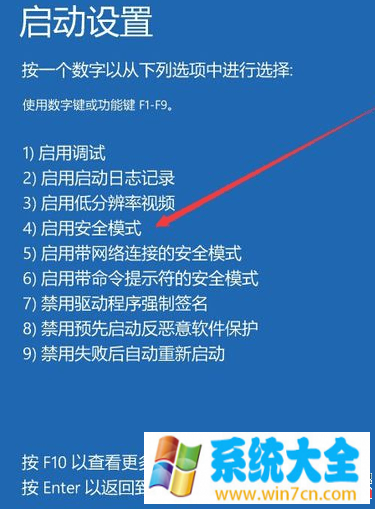

![PICS3D 2020破解版[免加密]_Crosslight PICS3D 2020(含破解补丁)](/d/p156/2-220420222641552.jpg)



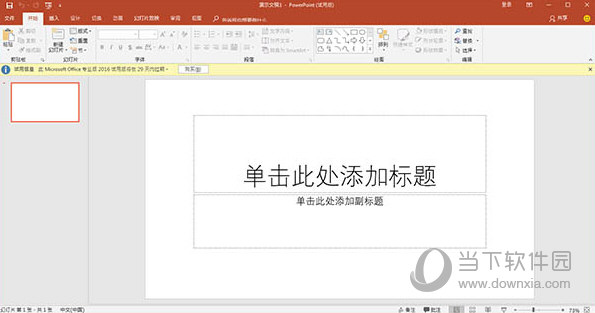
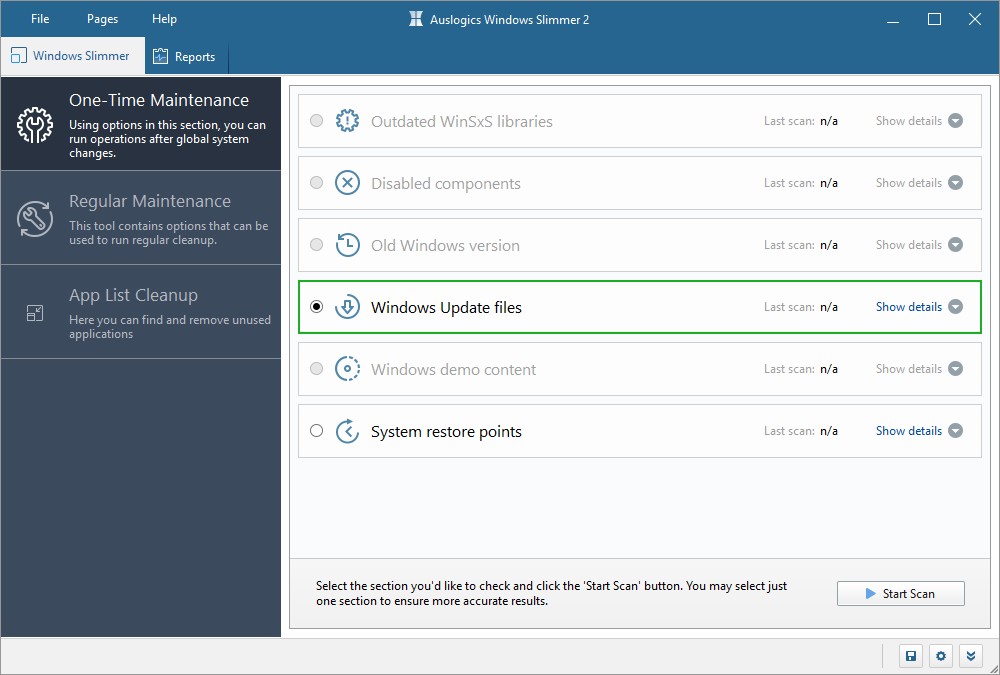
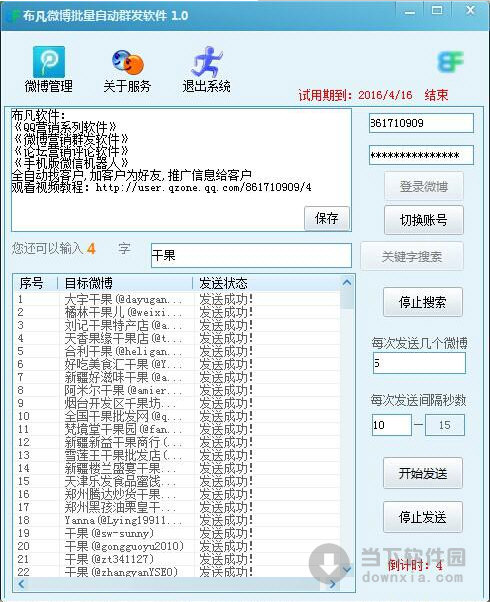
![Unity绿色版[附破解补丁]_(Unity下载)Unity 2021破解版 附安装教程](https://meiyax.com/wp-content/themes/storeys/images/wbolt_def_cover.png)